A Roku, uma empresa americana de hardware e software, é conhecida pela produção de dispositivos de streaming. Para quem possui um aparelho Roku ou uma Smart TV com Roku integrado, é indispensável ter uma conta Roku para começar a usar. Se você já tem uma conta, mas deseja realizar alguma alteração, este artigo irá te guiar nesse processo. Aqui, você aprenderá como mudar sua conta Roku, responder a perguntas como: é possível ter múltiplas contas em um dispositivo Roku? Como alternar entre contas? E como alterar o proprietário do seu Roku? Vamos explorar!
Como Modificar sua Conta Roku
A Roku oferece uma variedade de produtos, incluindo Smart TVs, dispositivos de áudio, aparelhos de streaming de vídeo e acessórios. Os usuários podem desfrutar de seus serviços de streaming favoritos, como Netflix, Vudu e outros, em um só lugar. Para acessar esses conteúdos, é necessário fazer uma assinatura mensal. Continue lendo para descobrir como alterar sua conta Roku.
É possível ter várias contas em um Roku?
Não, não é possível manter várias contas em um único dispositivo Roku. Apesar de você poder conectar vários dispositivos a uma mesma conta, o inverso não é possível. Se o seu objetivo é substituir sua conta atual por outra, será necessário realizar uma restauração de fábrica para remover a conta vinculada. Agora você já sabe se é possível ter várias contas em um Roku.
Posso adicionar outra conta ao meu Roku?
Sim, é possível adicionar uma conta diferente ao seu Roku. Para isso, você deverá primeiro desconectar a conta ativa e, em seguida, conectar a nova. É permitido associar até 20 dispositivos a uma conta, mas apenas um pode ser usado simultaneamente.
Como posso descobrir qual a minha conta Roku?
Para identificar sua conta Roku, siga os seguintes passos:
Observação: Funciona em qualquer navegador.
1. Pressione o botão “Início” no seu controle remoto.
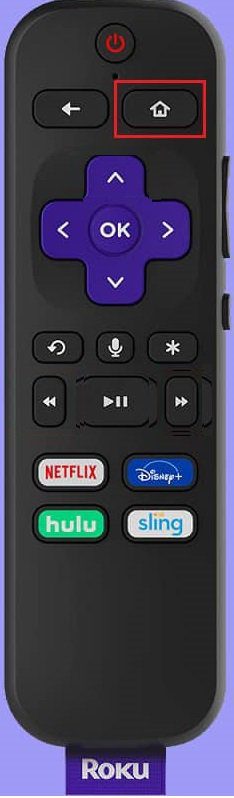
2. Vá até “Configurações”.

3. Selecione “Sistema”.
4. Escolha “Sobre” para visualizar seu email e senha.
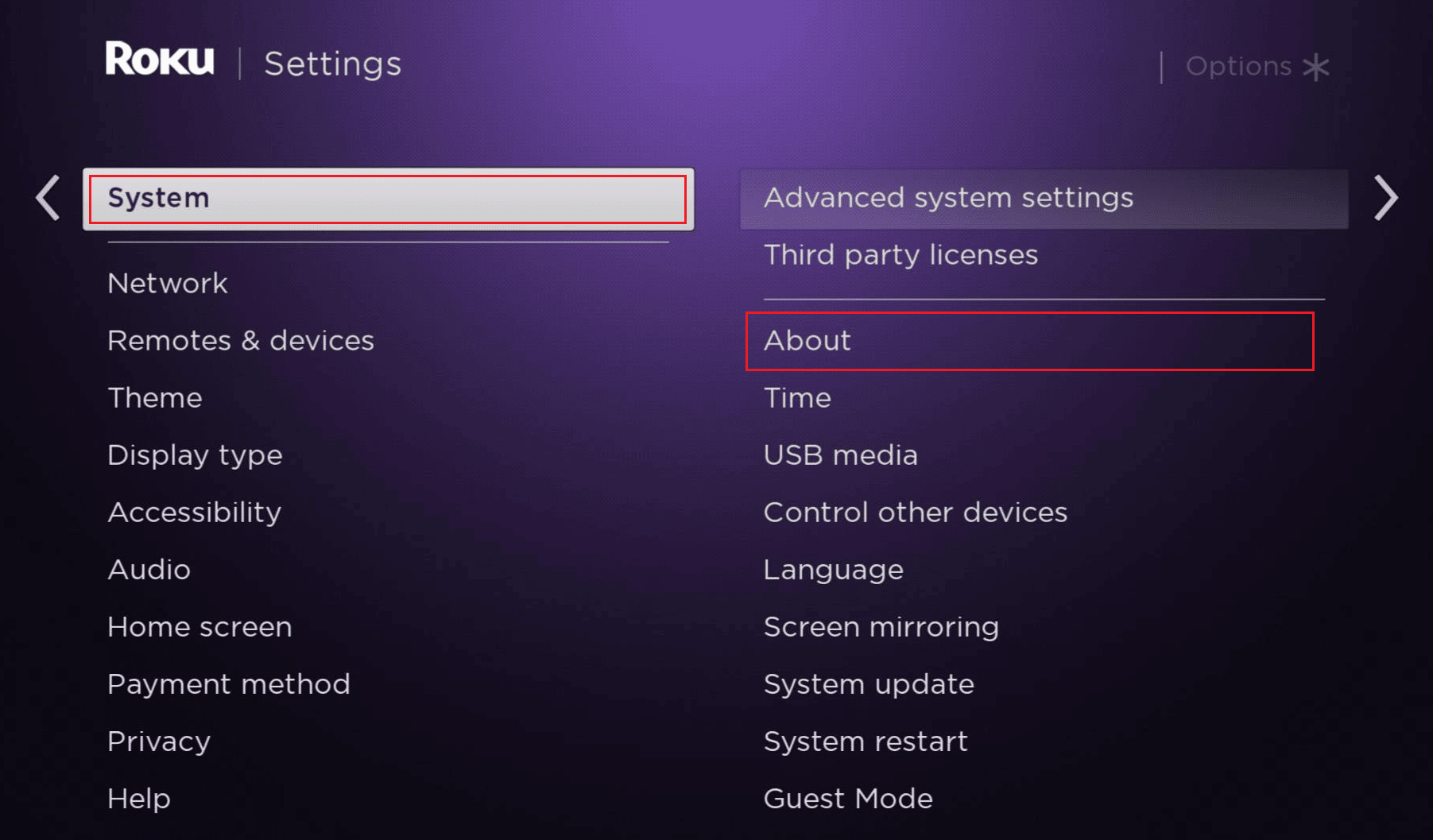
Como faço para mudar de conta no Roku?
Para mudar sua conta Roku ou trocar de contas no mesmo dispositivo, será necessário primeiro restaurar o dispositivo às configurações de fábrica. Siga estes passos:
1. No controle remoto Roku, clique no botão “Início” e vá para “Configurações”.
2. Acesse as “Opções do sistema”.
3. Localize e selecione “Configurações avançadas do sistema”.
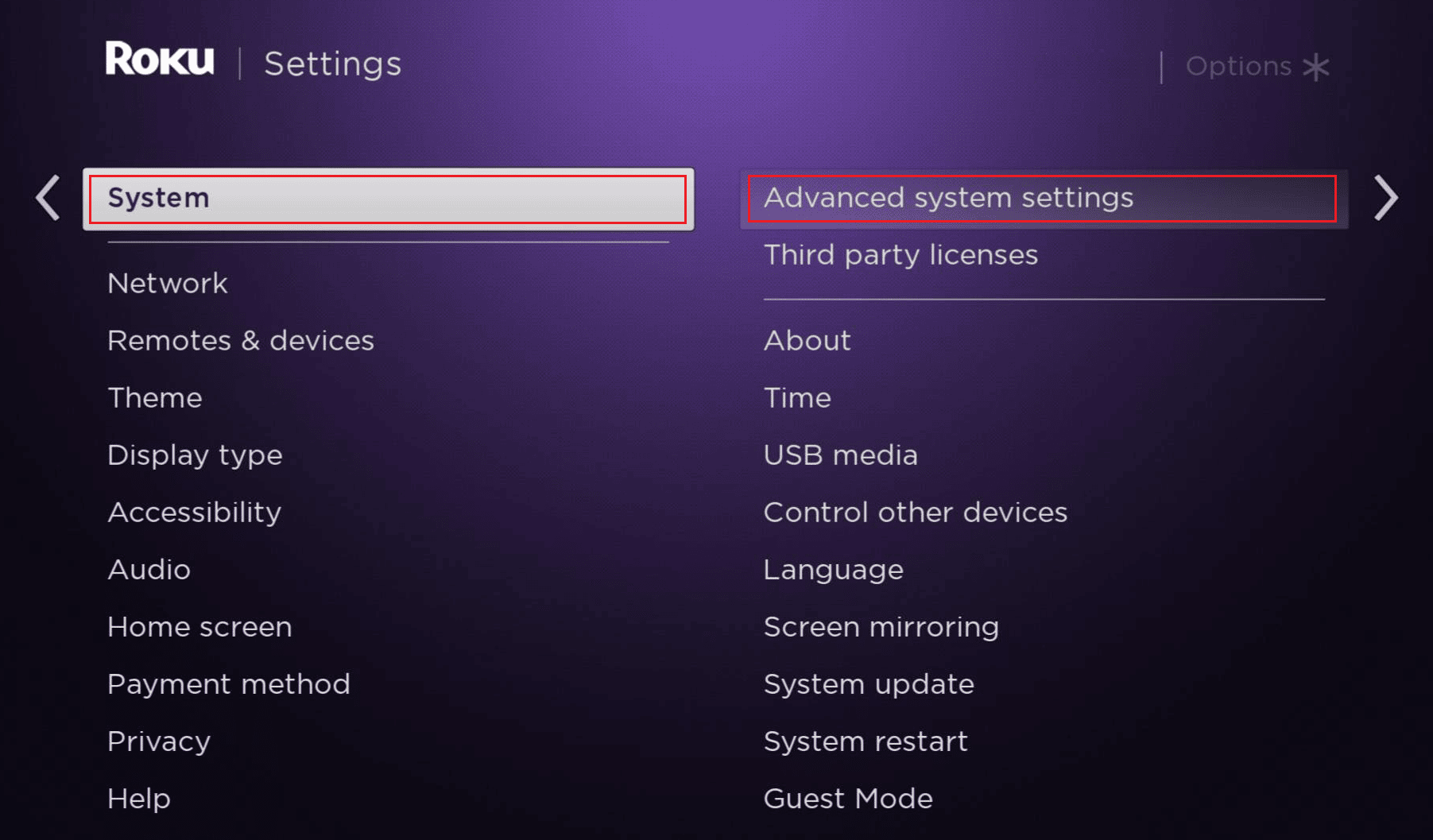
4. Selecione “Restauração de fábrica” e depois “Restaurar tudo para as configurações de fábrica”.
5. Siga as instruções que aparecerem na tela.
6. Ligue sua TV e o dispositivo Roku.
7. Siga os passos exibidos até que um código apareça na tela.
8. Com o código na tela, acesse a Página de código de link Roku em um navegador e faça login na sua conta.
9. Insira o código mostrado na tela da TV e pressione “Enviar”.

10A. Se você não tiver uma conta, clique em “Não, preciso criar uma” e siga as próximas etapas.
10B. Se você já possui uma conta, clique em “Sim, já tenho uma” e faça login usando suas credenciais.
Seu aparelho estará conectado e você poderá ligar o dispositivo Roku e a TV para atualizar os conteúdos de sua conta anterior.
Como substituir um Roku antigo por um novo?
Para substituir um Roku antigo por um novo, siga os passos abaixo. Certifique-se de que você está desconectado da conta no seu dispositivo antigo.
Como modificar sua conta Roku?
Para saber como alterar sua conta Roku, siga as etapas a seguir:
1. Pressione o botão “Início” no seu controle remoto Roku.
2. Desça até encontrar “Configurações”.

3. Selecione “Sistema” > “Configurações avançadas do sistema” > “Restauração de fábrica” > “Restaurar tudo para as configurações de fábrica”.

4. Siga as instruções mostradas na tela.
5. Ligue o Roku e a TV, seguindo os passos até que um código apareça.
6. Assim que o código aparecer, vá até a Página de código de link Roku e faça login na sua conta.
7. Insira o código que apareceu na sua TV e clique em “Enviar”.
8A. Se você não tiver uma conta, clique em “Não, preciso criar uma” e siga as instruções para criar sua conta. É dessa forma que você altera sua conta Roku usando o dispositivo.
8B. Se você já tem uma conta, clique em “Sim, já tenho uma”. Insira então as informações de login.
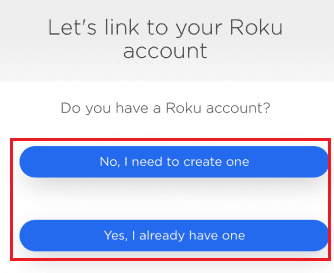
O seu aparelho está conectado e você pode usar sua TV e seu dispositivo para atualizar o conteúdo da sua conta anterior.
Como alterar o proprietário do seu Roku?
Alterar o proprietário do seu aparelho é o mesmo que mudar de conta após a restauração de fábrica. Você pode seguir os passos mencionados anteriormente para fazer essa troca com sucesso em seu dispositivo Roku.
Como vincular uma nova conta Roku?
Depois de aprender como alterar sua conta Roku, você pode vincular uma nova conta da seguinte forma:
1. Ligue o Roku e a TV.
2. Siga os passos exibidos na tela até que apareça um código.
3. Assim que o código for exibido, vá até a Página de código do link Roku no seu navegador.
4. Digite o código exibido na tela e clique em “Enviar”.

5. Clique em “Sim, já tenho uma”.
6. Insira seu email e senha do Roku, e clique em “Entrar”.
7. Seu dispositivo está vinculado. Siga as instruções do site e adicione seus canais.
Aguarde a atualização dos canais no seu Roku. Depois de adicionar os canais, tudo estará pronto para uso. Leia a próxima seção para aprender como alterar a sua conta Roku.
É possível excluir uma conta Roku?
Sim, é possível excluir sua conta Roku, acessando a conta. Após a exclusão, não será possível restaurá-la. Todas as suas compras e assinaturas serão perdidas permanentemente. Caso queira voltar a usar, você terá que criar uma nova conta.
Como sair da minha conta Roku na minha TV?
Para sair da sua conta Roku, você terá que restaurar o dispositivo às configurações de fábrica. Para isso, siga os passos abaixo:
1. Pressione o botão “Início” no controle remoto.
2. Use os botões de navegação para ir até “Configurações”.
3. Vá em “Sistema” > “Configurações avançadas do sistema” > “Restauração de fábrica”.

4. Selecione “Restaurar tudo para as configurações de fábrica”.
5. Siga as instruções para concluir a restauração.
Observação: Você também pode usar o próprio dispositivo Roku para fazer a restauração. Basta pressionar o botão “Reset” por cerca de 10 segundos. Após alguns instantes, seu dispositivo será reiniciado.
Posso usar meu Roku na casa de outra pessoa?
Sim, você pode usar seu Roku na casa de outra pessoa. Para isso, você precisará do seu dispositivo Roku, que deve ser conectado à porta HDMI da TV, e uma conexão Wi-Fi. Independentemente de onde você estiver, você pode desfrutar dos seus programas favoritos desde que tenha uma TV, um dispositivo Roku e acesso à internet. Consulte esse artigo desde o início para saber como alterar o proprietário do seu Roku.
***
Esperamos que você tenha entendido como alterar sua conta Roku e o proprietário do seu dispositivo com as instruções detalhadas. Se tiver alguma dúvida ou sugestão, ou desejar que escrevamos sobre algum outro tema, deixe seu comentário abaixo.